V oblasti fotografie má čiernobiele zobrazenie osobitný pôvab. S Adobe Camera Raw môžeš vytvárať pôsobivé čiernobiele obrázky, ktoré dodajú tvojim fotografiám úplne novú dimenziu. V tomto návode sa dozvieš, ako efektívne využívať program na dosiahnutie najlepších výsledkov.
Najdôležitejšie poznatky
- Existuje niekoľko spôsobov, ako previesť obrázok na čiernobiely.
- Čiernobiele predvoľby ponúkajú rýchlu alternatívu k individuálnym úpravám.
- Čiernobiely miešač umožňuje cielene ovplyvniť tón obrázka, aby si realizoval svoju kreativitu.
Príručka krok za krokom
1. Prepnúť na čiernobiely
Predtým, ako môžeš začať s úpravou, musíš najprv svoj obrázok prepnúť na čiernobiely. K tomu sú k dispozícii rôzne možnosti v Adobe Camera Raw. Jedna z najjednoduchších metód je použitie tlačidla „Čiernobiely“, ktoré nájdeš v základných nastaveniach.

Jednoducho klikni na toto tlačidlo a tvoj obrázok sa ihneď premení na čiernobiely. Ak chceš obnoviť farbu, môžeš znova kliknúť na tlačidlo. Ďalšou metódou je vybrať profil „Monochrom“ v oblasti profilov.
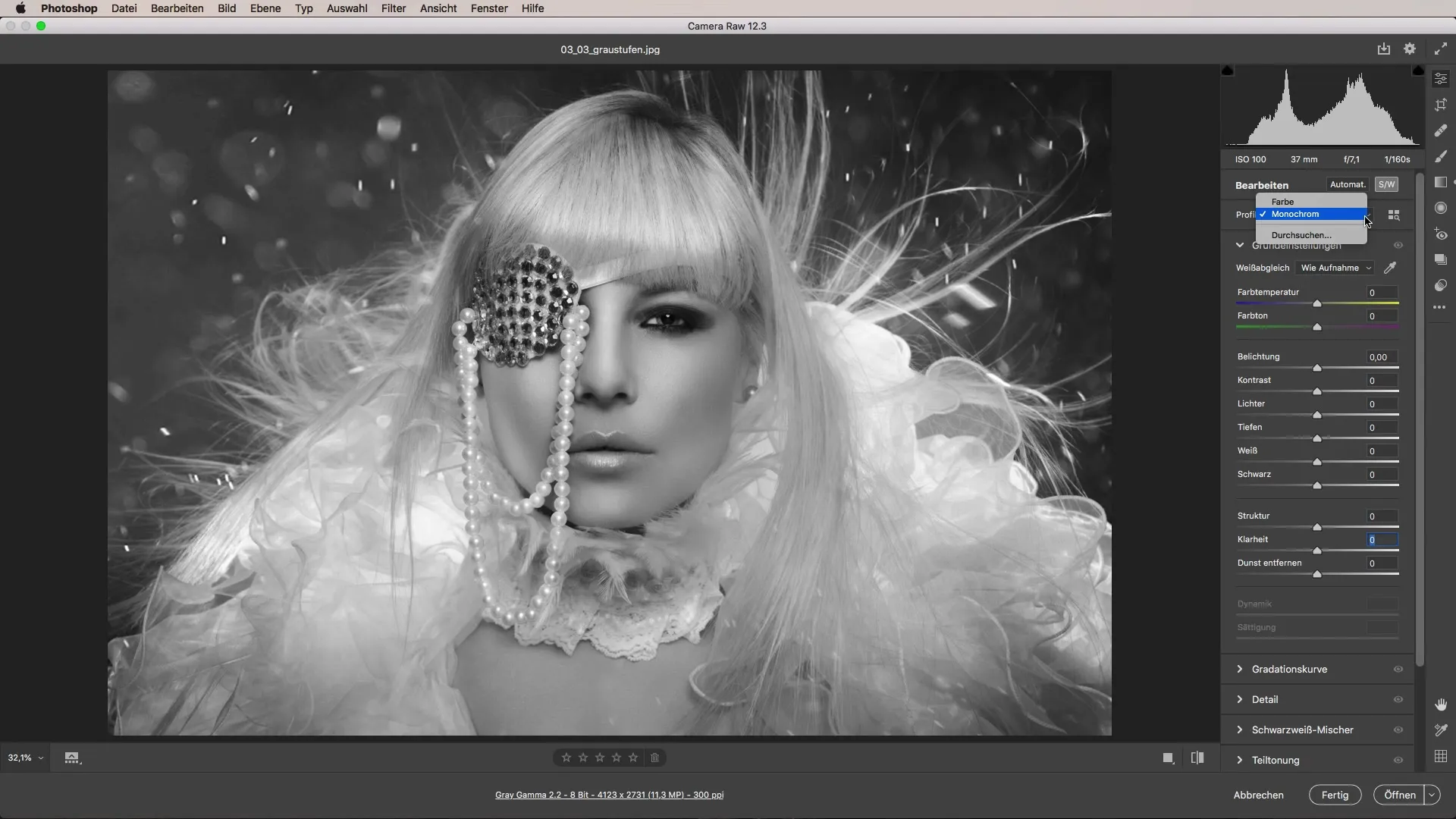
2. Výber profilov a predvolieb
Ďalšou možnosťou, ako získať čiernobiele obrázky, je prehľadávanie profilov. V oblasti profilov nájdeš už dva prednastavené obľúbené: „Farba“ a „Monochrom“.
Tu môžeš prepínať medzi profilmi. Taktiež existuje výber rôznych predvolieb pre čiernobiele obrázky, ktoré ti môžu pomôcť rýchlejšie dosiahnuť požadovaný výsledok. Histogram tvojho obrázka ti ukáže, ako dobre je exponovaný.
3. Použitie predvolieb
Ako náhle si prepol obrázok na monochrom, mal by si si prezrieť rôzne predvoľby. Často ponúkajú oveľa lepší základ ako štandardné monochrom nastavenie.
Môžeš si prechádzať rôzne možnosti a vybrať predvoľbu, ktorá najlepšie vyhovuje tvojmu obrázku. To môže mať požadovaný efekt na zlepšenie tvojho obrázka.
4. Úprava základných nastavení
Teraz, keď si vybral vhodnú predvoľbu pre svoj obrázok, stačí upraviť základné nastavenia. Môžeš upraviť svetlá a tiene tak, aby tvoj obrázok získal väčšiu dramatickosť.

Pre ostrejší dojem v tieňoch by si ich mal trochu zvýšiť. Zároveň môže byť užitočné zvýšiť kontrast a posilniť jas. Nezabudni znížiť osvetlenie podľa potreby, aby si nepreháňal expozíciu obrázka.

5. Použitie čiernobieleho miešača
Čiernobiely miešač je mimoriadne užitočný nástroj na cielene úpravy rôznych tónov tvojho obrázka. Aj keď pracuješ v čiernobielych, môžeš miešačom ovplyvniť jednotlivé farebné tóny.

Aj keď saturácia v monochromatickom obrázku nie je viac relevantná, môžeš používať HSL posúvače na ovládanie intenzity šedých tónov. Týmto máš možnost robiť jemné úpravy a prispôsobiť obrázok svojim predstavám.
6. Zhrnutie možností
Na záver, rôzne možnosti v Adobe Camera Raw ti ponúkajú veľa priestoru pre kreativitu. Od výkonných predvolieb až po podrobný čiernobiely miešač máš k dispozícii množstvo nástrojov na vytvorenie pôsobivých čiernobielych snímok.
Tu môžeš šikovne prispôsobiť rôzne odtiene šedej a individuálne reagovať na svoj obrázok, takže tvoj konečný výsledok presne zodpovedá tvojim predstavám.
Zhrnutie – Čiernobiela fotografia s Adobe Camera Raw: Efektívne spracovanie odstupňovania šedej
Pomocou správnych nástrojov a techník môžeš vdýchnuť život svojim čiernobielym fotografiám. Experimentuj s predvoľbami a jemným prispôsobením tónov, aby si dosiahol fascinujúce výsledky.
Často kladené otázky
Akým spôsobom prepnúť obrázok na čiernobiely?Choď do základných nastavení a klikni na tlačidlo „Čiernobiely“ alebo vyber profil Monochrom.
Môžem prispôsobiť tóny v čiernobielom obrázku?Áno, použi čiernobiely miešač na individuálne ovplyvnenie intenzity šedých tónov.
Aké predvoľby ponúka Adobe Camera Raw pre čiernobiele obrázky?Existuje množstvo predvolieb, ktoré ti umožnia rýchly vstup do čiernobieleho dizajnu.


